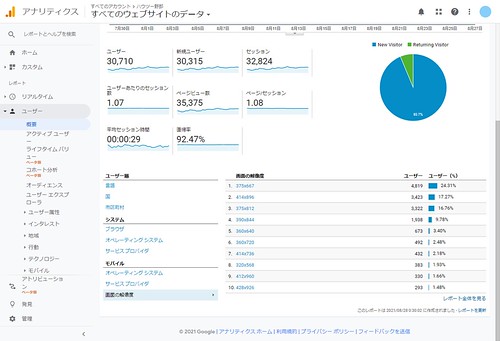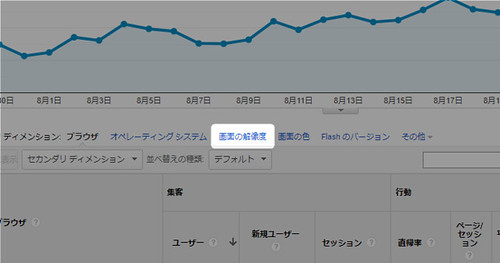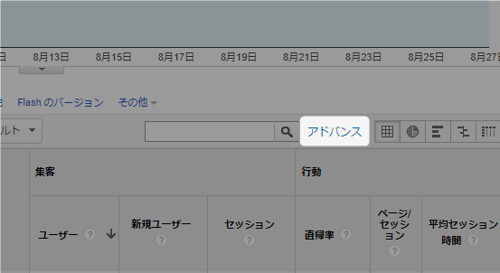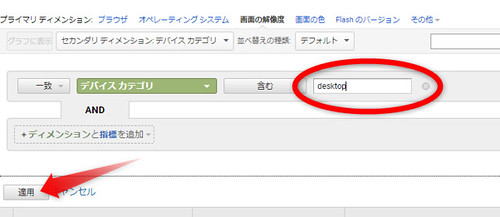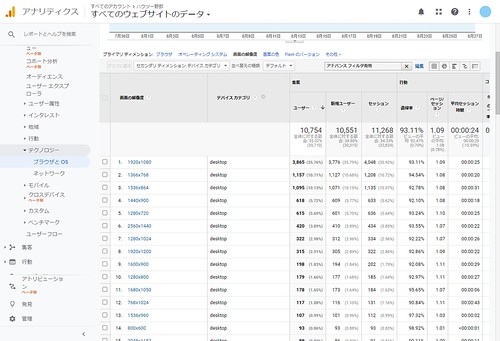GoogleAnalyticsで画面の解像度(PC)を確認する方法

こんな事態になりました(笑)
調べて分かったのですが、PCユーザーからの画面の解像度を表示する画面までの導線がどうも分かりにくい。
同じような目に遭ってる人が少なからずいるかもなのでこの記事を書きました。
ちなみに2021年にパソコンから見る方法を解説してます。
押せる目次
GoogleAnalyticsで画面の解像度(PC)を確認方法が分かりにくい理由
ユーザーサマリーを見てみましょう。
左メニューから、ユーザー -> 概要 と移動してください。
このユーザーサマリー画面には代表的な指標が集まっています。
画面の下の方を見ると、画面の解像度というのがありますね。(一番下の方を見てください)
でもこれ、モバイル(スマホ)の解像度なんですよね(画面の解像度というのをクリックしてみてください)
左にメニューがあるので、色々それらしい項目が無いか見ても、無いんですよね。
手当たり次第に開いても、画面の解像度(PC)の表示画面に辿り着けません…(´;ω;`)
GoogleAnalyticsで画面の解像度(PC)を確認するための具体的手順
アナリティクスを開いてください。
開いたら、左メニューから、ユーザー -> テクノロジー -> ブラウザとOS と移動してください。
ブラウザとOS 画面を開いたら、この画面をよくみてください。
↑↑これです。クリックしましょう。
画面の解像度が表示されました。
デバイスカテゴリmobileがスマホ、desktopがパソコンです。
デバイスカテゴリの絞り込みがポイント!
画面の解像度が表示出来たら、上のグラフと、下のデータの間にあるアドバンスというリンクをクリックしてください。
絞り込むための入力エリアが出ます。
【一致】【デバイスカテゴリ】【含む】となっていることを確認して、入力エリアに desktop と入力してください。
入力したら【適用】ボタンを押します。
これでPCユーザーからの画面の解像度の表示ができました!
おしまいに
画面の解像度について少し書いておきます。
パソコンの解像度で考えられるものをざっくりいうと以下のとおり。
- 4K(3840×2160)
- WQHD(2560×1440)
- FHD(1920×1080)
- WXGA++(1600×900)
- HD(1280×720)
注:上記以外にもいろんなサイズがあります。
FHD(1920×1080)は、いわゆるフルハイビジョンで一般化しているサイズですね。
当ブログのアナリティクス結果を見ても3~4割で圧倒的なシェアを占めていました。
そのほかはかなりバラつきがある印象。
ちなみに僕が一番気になっていたのは「FHD(1920×1080)の一つ上、WQHD(2560×1440)がどれくらい流通してるのかな?」ということだったのですが。
結果、4%にも満たないシェアでした…。意外と少ない。
WQHD(2560×1440)って単純にドット数が増えるので物理的にも画面がでかくなると思うのですが、オフィスとか書斎のデスクの広さ的に設置に困ったりするケースが多いのかなと。
あとはニュースを見たりYouTubeを見たり…仕事とかネトゲをがっつりっていうレベルで無ければFHD(1920×1080)で事足りてしまい、WQHD(2560×1440)って選択肢が出てこないのかも。
以上、参考になれば幸いです。